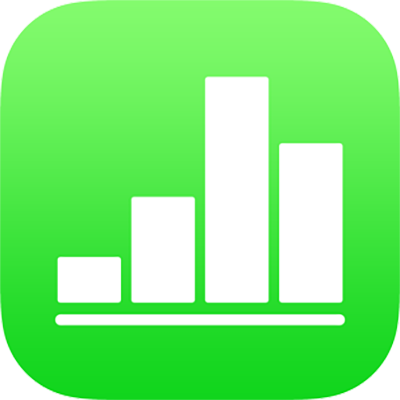
Datan suodattaminen iPhonen Numbersissa
Voit suodattaa taulukon dataa siten, että vain sinua kiinnostava data on näkyvissä. Voit suodattaa dataa luomalla sääntöjä, jotka määrittävät, mitkä taulukon rivit näkyvät.
Jos esimerkiksi katsot taulukkoa mahdollisista lainan kuukausilyhennyksistä, joilla voi olla eri korkoprosentit, voit suodattaa taulukon näyttämään vain ne lainat, joihin sinulla on varaa.
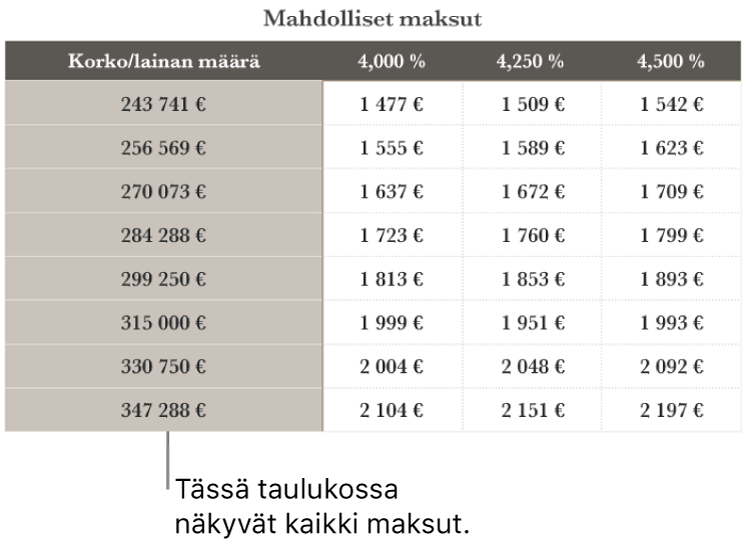
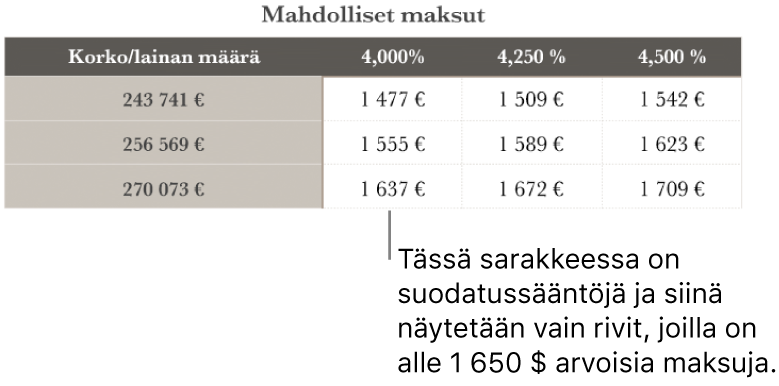
Huomaa: Voit myös suodattaa taulukon nopeasti. Valitse sarake tai solu ja napauta sitten näytön alaosassa ![]() -valikkopainiketta tai
-valikkopainiketta tai ![]() -valikkopainiketta, napauta Pikasuodatin ja valitse vaihtoehto.
-valikkopainiketta, napauta Pikasuodatin ja valitse vaihtoehto.
Suodatussäännön luominen
Voit luoda suodatussääntöjä, jotka perustuvat sarakkeessa oleviin arvoihin. Kyseisessä sarakkeessa näkyvät vain ne rivit, joissa määritelty arvo tai arvot.
Napauta taulukkoa, napauta
 ja napauta sitten Suodata.
ja napauta sitten Suodata.Napauta ”Lisää suodatin” ja napauta sitten saraketta, jonka perusteella suodatus tehdään.
Napauta haluamaasi suodatintyyppiä (esimerkiksi Teksti) ja napauta sitten sääntöä (esimerkiksi ”alkaa”).
Syötä arvoja säännölle; esimerkiksi jos valitset ”ei ole”, kirjoita tekstiksi vaikkapa ”maksettava viimeistään”.
Napauta OK.
Jos haluat lisätä samaan sarakkeeseen toisen säännön, napauta Lisää sääntö ja valitse sitten uusi suodatussääntö.
Voit lisätä samalle sarakkeelle useita sääntöjä, kuten ”Näytä rivit, joissa on Kyllä tai Ehkä sarakkeessa C”.
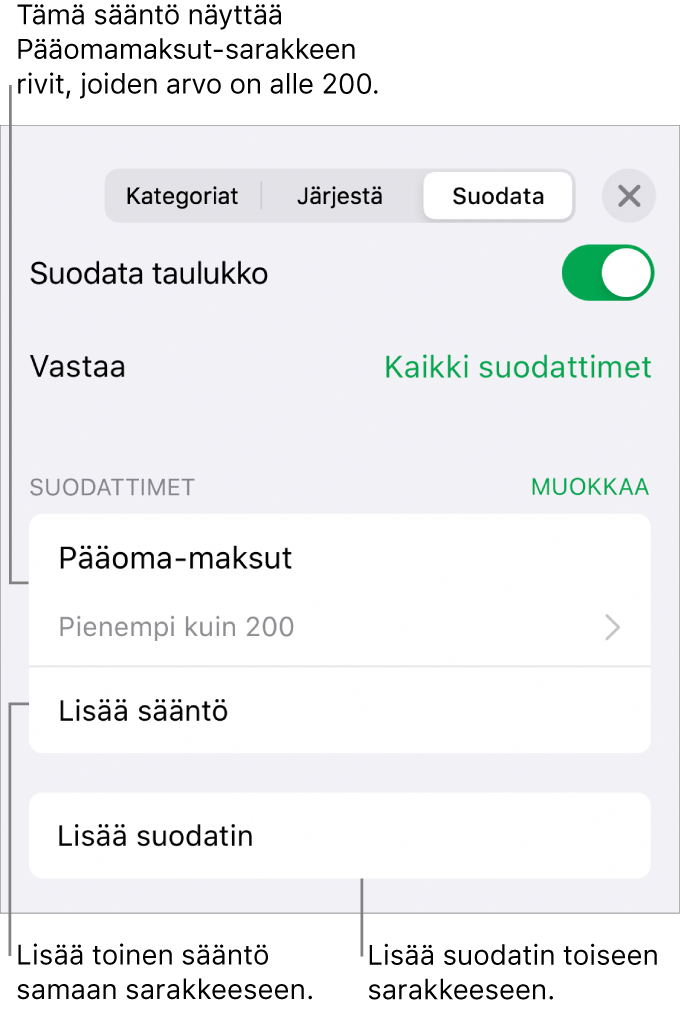
Jos haluat lisätä suodattimen eri sarakkeeseen, napauta Lisää suodatin ja valitse toinen suodatussääntö.
Jos haluat näyttää rivit, jotka sopivat kaikkiin suodattimiin tai mihin tahansa suodattimeen taulukossa, jossa on useita suodatussääntöjä, napauta Kaikki suodattimet tai Mikä tahansa suodatin.
Kun lisäät rivejä suodatettuun taulukkoon, solut populoidaan vastaamaan olemassa olevia suodatussääntöjä.
Suodattimien laittaminen pois päältä tai säännön poistaminen
Voit laittaa kaikki suodattimet pois päältä poistamatta niitä. Voit tarvittaessa taas kytkeä ne päälle myöhemmin. Jos et tarvitse jotakin suodatinta enää, voit poistaa sen.
Napauta taulukkoa, napauta
 ja napauta sitten Suodata.
ja napauta sitten Suodata.Tee jompikumpi seuraavista:
Kaikkien suodattimien laittaminen pois päältä: Laita ”Suodata taulukko” pois päältä.
Säännön poistaminen: Pyyhkäise säännön kohdalla vasemmalle ja napauta Poista. Jos haluat poistaa suodattimen, poista kaikki sen säännöt.